Dell UPS 500T User Manual
Browse online or download User Manual for Computer hardware Dell UPS 500T. Dell UPS 500T Manuale d'uso
- Page / 118
- Table of contents
- BOOKMARKS



- ____________________ 2
- Indice dei contenuti 3
- 3 Configurazione 4
- 4 Supervisione 4
- 5Arresto 5
- 6 Gestione avanzata 5
- 7 Virtualizzazione 6
- 8 Ridondanza 7
- Compatibilità 10
- Dispositivi di rete 11
- Applicazioni Dell 11
- Dell ULNM: gestione 12
- Valutazioni delle prestazioni 12
- Porte di rete 13
- Soluzione: 14
- Introduzione 15 15
- Ringraziamenti 16
- Installazione 17
- Installazione rapida 18
- Configurazione 19
- Il codice di licenza 19
- Funzionamento 20
- Installazione 21 21
- Installazione 22 22
- Aggiornamento del prodotto 23
- Configurare le azioni 25
- Crea una nuova azione 26
- Filtro eventi 27
- Esegui Script/Programma 28
- Notifica casella allarmi 28
- Configurazione 31 31
- Configurazione 32 32
- (vedereFigura 10) 32
- Configurazione 33 33
- • “admin” come login 34
- • “admin” come password 34
- Impostazioni di sistema 35
- Configurazione 36 36
- Supervisione 37
- Visualizzazione Elenco nodi 38
- Supervisione 39 39
- Supervisione 40 40
- Supervisione 41 41
- Elenco pannelli 42
- Pannello di stato 43
- Pannello delle prese 44
- Pannello delle misure 45
- Pannello ambientale 46
- Pannello grafico 46
- Pannello sinottico 47
- Sorgente alimentazione 50
- Applicazioni alimentate 50
- Pannello eventi 51
- Pannello statistiche 51
- Supervisione del dispositivo 52
- Supervisione 53 53
- Visualizzazione Mappa 54
- Esempi di mappa 55
- Supervisione 56 56
- Supervisione 57 57
- Supervisione 58 58
- Rappresentazione elenco 59
- Rappresentazione calendario 60
- Supervisione 61 61
- Elenco eventi nodi 62
- Supervisione 63 63
- Supervisione 64 64
- Supervisione 65 65
- Figura 45 65
- Supervisione 66 66
- (vedere Figura 46) 67
- Supervisione 68 68
- Configurazione di spegnimento 69
- Arresto 70 70
- Spegnimento per ibernazione 71
- Arresto 72 72
- Sequenza di spegnimento 73
- Gestione avanzata 74
- Impostazioni scheda singola 75
- Gestione avanzata 76 76
- Aggiornamento dei nodi 77
- Aggiornamento applicazioni 78
- Gestione avanzata 79 79
- Virtualizzazione 80
- Dell Solutions per VMware 81
- Soluzione 2 82
- Soluzione 3 82
- Dell Solutions per Microsoft 83
- Dell Solutions per Citrix Xen 84
- Soluzione 1 85
- Soluzione 86
- Ambienti collaudati 89
- Virtualizzazione 90 90
- Aggiungere un Manager SCVMM 92
- Aggiungere un XenCenter 93
- Virtualizzazione 96 96
- Virtualizzazione 99 99
- Ridondanza 100
- Ridondanza 101 101
- Visualizzazioni di ridondanza 102
- Ridondanza 103 103
- Casi d'uso di ridondanza 104
- Ridondanza 105 105
- Caso d'uso #2 105
- Caso d'uso #3 106
- Ridondanza 106 106
- Eventi e allarmi 109
- Figura 95) 110
- Prerequisiti 111
- Introduzione 113
- Prova di configurazione 115
- Modalità di manutenzione 116
- Riferimenti VMware 117
- Riferimenti Microsoft Hyper-V 117
Summary of Contents
www.dell.com | support.dell.comDell™ Multi-UPS Management Console ®Guida per l'utente di installazionee configurazione
Introduzione 10 Figura 1. Dell MUMC pagina della mappa di nodiCompatibilitàDispositivi di linea serialeDell MUMC è compatibile con i seguenti disposi
Ridondanza 100 8RidondanzaIl presente capitolo descrive le funzionalità di ridondanza di Dell Multi-UPS Management Console (MUMC).Dell MUMC può cont
Ridondanza 101 Configurazione della ridondanzaPer configurare la ridondanza:1Accedere con il profilo dell'amministratore.2Selezionare uno o più
Ridondanza 102 Quindi, il nuovo nodo viene creato:• Lo si può vedere nell'elenco dei nodi "Rilevamento automatico".• È possibile selez
Ridondanza 103 Dispositivo composito in visualizzazione Sorgente di alimentazioneQuando viene attivato un modulo di ridondanza e di arresto, un dispo
Ridondanza 104 Figura 86. Sotto-visualizzazione dei componenti di alimentazioneCasi d'uso di ridondanzaQuesta sezione descrive diversi casi di u
Ridondanza 105 Figura 88. Dell Network Management CardInterfaccia WebCaso d'uso #2Serve un arresto dopo un tempo predefinito di 10 min. L'a
Ridondanza 106 Figura 89. Finestra di dialogo Modifica configurazione di spegnimentoCaso d'uso #3Si vuole iniziare l'arresto 10 minuti dall
Ridondanza 107 Figura 90. Dell Network Management Card Parametri di spegnimentoCaso d'uso #4Serve un arresto quando il tempo rimanente dell&apos
Applicazione di funzionalità estesa 108 9Applicazione di funzionalità estesaConfigurare il plugin Dell MUMC vCenterLa piattaforma VMware vCenter Ser
Applicazione di funzionalità estesa 109 Figura 93. vCenter Plug-in ManagerEventi e allarmiDopo aver registrato il “Plugin di vCenter Dell Multi-UPS M
Introduzione 11 Dispositivi di reteDell MUMC è compatibile con il seguente dispositivo di rete (vedereTabella 2).Applicazioni DellDell MUMC è compati
Applicazione di funzionalità estesa 110 Utilizzare Dell MUMC con vCenterLa scheda Dell MUMC sarà ora visibile nella Console Server vCenter e nella ca
Applicazione di funzionalità estesa 111 Dell MUMC è ora disponibile e completamente funzionale con il client vSphere. La schermata Dell MUMC viene mo
Applicazione di funzionalità estesa 112 Figura 97. Directory plugin (ri-analizzare)
Applicazione di funzionalità estesa 113 Utilizzare Dell MUMC con XenCenterDopo aver installato il plugin, è possibile visualizzare una scheda denomin
Applicazione di funzionalità estesa 114 L'applicazione Distributed Power Manager (DPM) aiuterà a massimizzare l'efficienza energetica dei d
Applicazione di funzionalità estesa 115 1Aprire il server vCenter in un client vSphere.2Fare clic con il tasto destro e selezionare Cluster > Modi
Applicazione di funzionalità estesa 116 • Configurare i nodi VMware ESX/ESXi in Dell MUMC per arrestare le VM (impostazione di arresto remoto delle m
Applicazione di funzionalità estesa 117 Prova di configurazionePer verificare l'installazione, eseguire un guasto di alimentazione dell'UPS
Applicazione di funzionalità estesa 118 Informazioni sulla modalità di manutenzione• Visitare http://technet.microsoft.com/en-us/library/ee236481,asp
Introduzione 12 Dell ULNM: gestioneDell ULNM può essere gestita, configurata e aggiornata in remoto utilizzando un software di supervisione Dell MUMC
Introduzione 13 Condizioni della prova in 40 ore:– 1300 nodi (inclusi ~50 reali), principalmente Dell MUMC, e alcuni NSM e Dell Network Management Ca
Introduzione 14 Tabella 4. Porte di rete Risoluzione dei problemiPagine HTMLImpossibile visualizzare la pagina delle proprietà dell'UPS. Errore
Introduzione 15 TerminiQuesta sezione fornisce i termini e le definizioni collegate.Indirizzo IPQuando il Transmission Control Protocol / Internet Pr
Introduzione 16 RingraziamentiIl team di sviluppo del software Dell esprime i suoi ringraziamenti ai seguenti progetti:•Spider Monkey•Ext JS•SQLite–
Installazione 17 2InstallazioneQuesto capitolo fornisce i prerequisiti di installazione di Dell Multi-UPS Management Console (MUMC), le procedure d&a
Installazione 18 Installazione rapidaQuesta sezione include le istruzioni per un'installazione rapida e di configurazione.Installazione graficaP
Installazione 19 Figura 3. Schermata di loginConfigurazioneUna volta avviata, l'applicazione esegue in automatico una ricerca utilizzando l&apos
NoteNOTA: Una NOTA indica informazioni importanti che contribuiscono a un migliore uso del computer.____________________Le informazioni nel presente d
Installazione 20 Se devono essere monitorati più dispositivi, è richiesta una licenza adeguata. La licenza può essere aggiornata successivamente senz
Installazione 21 Figura 5. Avvio rapido -Informazioni dei noti nella visualizzazione di selezione[Opzionale] Se si disattiva il modulo di spegnimento
Installazione 22 Risultato dell'installazioneSe si installa una nuova versione di Dell MUMC senza disinstallare quella precedente, verranno cons
Installazione 23 • Le opzioni disponibili sono:– -debug Visualizza le informazioni di debug sulla console.– -silent Installa l'appl
Configurazione 24 3ConfigurazioneQuesto capitolo descrive come configurare Dell Multi-UPS Management Console (MUMC).Configurazione dei nodi e imposta
Configurazione 25 Figura 6. Pulsanti della modalità rilevamento automaticoSi applicano le seguenti note al rilevamento dei nodi:• La richiesta “Quick
Configurazione 26 Figura 7. Pagina AzioniCrea una nuova azioneUtilizzando il pulsante Create a new action (Crea una nuova azione), è possibile filtra
Configurazione 27 Il pulsante Create a new action (Crea una nuova azione) mostra la finestra di dialogo Crea una nuova azione (vedereFigura 8).Figura
Configurazione 28 E-mailPer ricevere e-mail in caso di eventi UPS:• È necessario indicare l'indirizzo del server SMTP e l'indirizzo email d
Configurazione 29 Figura 9. Notifica casella allarmiL'area di notifica (System Tray) fornisce l'accesso alla casella degli allarmi. Fare cl
Tavola delle materie 3 Indice dei contenuti1 IntroduzioneCompatibilità . . . . . . . . . . . . . . . . . . . . . . . . . . . . . . . . . 10Dell ULN
Configurazione 30 Eventi avanzati e personalizzazione delle azioniNella cartella d'installazione di Dell MUMC, è disponibile una cartella config
Configurazione 31 delay: 0, // Questa proprietà può essere utilizzata per ritardare la prima esecuzione dello script interval: 10000, // e a un in
Configurazione 32 /// @property {Integer} pduTemperatureLimit Questa proprietà corrisponde al valore limite di temperatura prima dell'arresto.
Configurazione 33 Figura 10. Scelta dell'allarme acusticoConfigurare gli account utentePer configurare più account utente:1Accedere con il profi
Configurazione 34 Figura 11. Pagina Elenco utentiFigura 12. Finestra di dialogo Aggiungi utenteNotare che Dell MUMC contiene un profilo predefinito d
Configurazione 35 Impostazioni di sistemaÈ possibile modificare le impostazioni di sistema. Dalla voce di menu Impostazioni > Sistema, è possibile
Configurazione 36 •L'impostazione Modifica moduli consente di attivare/disattivare Dell MUMC i moduli opzionali:–Gestione abilita le funzionalit
Supervisione 37 4SupervisioneQuesto capitolo descrive le funzionalità di supervisione in Dell Multi-UPS Management Console (MUMC).Accesso all'in
Supervisione 38 3Per installare il certificato su IE7 per Vista, eseguire le fasi seguenti:aEseguire IE come amministratore o fare clic con il tasto
Supervisione 39 Figura 16. Visualizzazione Elenco nodiÈ possibile ordinare (in ordine crescente o decrescente) l'elenco dei dispositivi cliccand
Tavola delle materie 4 3 ConfigurazioneConfigurazione dei nodi e impostazioni della console . . . . . . . . . . . . . 24Rilevare i nodi collegati s
Supervisione 40 Figura 17. Aggiungere colonne nella visualizzazione Elenco nodiVisualizzazione pannelli flessibiliLa selezione del menu Visualizzazio
Supervisione 41 Figura 18. Visualizzazione Sorgente di alimentazionePer selezionare quali pannelli mostrare nella visualizzazione, selezionare uno de
Supervisione 42 Figura 19. Finestra di dialogo selezione dei pannelliNOTA: Alcuni pannelli sono disponibili solo per tipi di nodi specifici.Elenco pa
Supervisione 43 NOTA: Le informazioni visualizzate in questo pannello dipendono dai tipi di nodi che si visualizzano.Figura 20. Pannello informazioni
Supervisione 44 Pannello delle preseLe informazioni di stato delle prese seguenti vengono visualizzate per la PDU selezionata in questo pannello (ved
Supervisione 45 Pannello delle misureQuesto pannello visualizza i parametri elettrici del dispositivo selezionato per gli apparecchi monofase o trifa
Supervisione 46 Pannello ambientaleQuesto pannello mostra le informazioni del sensore del dispositivo selezionato (vedere Figura 25):•Temperatura: te
Supervisione 47 Figura 26. Pannello graficoPannello sinotticoQuesto pannello mostra la sinottica del dispositivo selezionato (vedere Figura 27): Nell
Supervisione 48 Le icone sinottiche con codifica colore appaiono per quanto segue (vedere Tabella 8):•Moduli UPS• Moduli batteria• Flussi elettrici•
Supervisione 49 Giallo Il flusso di corrente attraverso il cavoNOTA: L'animazione dell'oggetto indica la direzione del flusso di corrente.G
Tavola delle materie 5 Visualizzazione Mappa . . . . . . . . . . . . . . . . . . . . . . . . . . . . 54Visualizzazione Crea una mappa personalizzat
Supervisione 50 Sorgente alimentazioneIl pannello Sorgente di alimentazione mostra le informazioni sul dispositivo che alimenta l'applicazione s
Supervisione 51 Pannello eventiQuesto pannello mostra l'elenco degli eventi del nodo selezionato (vedere Figura 30): È possibile ordinare gli ev
Supervisione 52 Figura 31. Pannello statisticheComponenti di alimentazioneLa Figura 32 mostra la visualizzazione dei componenti di alimentazione. Que
Supervisione 53 Visualizzazione Elenco applicazioniPer creare una sotto-visualizzazione che filtri le applicazioni, fare clic con il tasto destro su
Supervisione 54 In questa pagina appaiono le informazioni predefinite:•Tipo: applicazione •Stato: questa icona rappresenta lo stato del server.•Nome:
Supervisione 55 Figura 36. Menu strumenti contestualiEsempi di mappaFigura 37. Visualizzazione Mappa globale
Supervisione 56 Figura 38. Gestisci menu contestuale sfondi
Supervisione 57 Figura 39. Visualizzazione Mappa del paese
Supervisione 58 Figura 40. Visualizzazione Mappa sala del server
Supervisione 59 EventiRappresentazione elencoSelezionare Eventi > Elenco eventi per visualizzare la pagina Elenco eventi (vedere Figura 41). Tutti
Tavola delle materie 6 7 VirtualizzazioneSoluzioni virtualizzazione Dell Multi-UPS Management Console per VMware, Microsoft, Citrix, OpenSource Xen e
Supervisione 60 •Esporta registri: crea un file di registro .csv con la seguente sintassi:"Date","Node","Type","Le
Supervisione 61 Figura 42. Pagina Calendario eventi
Supervisione 62 Elenco eventi nodiLe icone in varie visualizzazioni rappresentano la gravità dell'evento NORMALE Con questo evento il dispositiv
Supervisione 63 • La tensione della sezione {x} è nell'intervallo normale• La corrente del gruppo di prese {x} è nell'intervallo normale• I
Supervisione 64 CRITICO Si è verificato un problema grave sul dispositivo UPS. Questo problema richiede un intervento urgente. L'applicazione p
Supervisione 65 PERDITA COMUNICAZIONE La comunicazione viene persa.Elenco eventi perdita di comunicazione UPS:• Guasto comunicazione con dispositivo
Supervisione 66 Figura 43. Gerarchia esempio Visualizzazioni > Elenco nodiFigura 44. Menu contestuale sotto-visualizzazioni
Supervisione 67 Figura 45. Finestra di dialogo Visualizza regole del filtroCondivisione di sotto-visualizzazioniUna sotto-visualizzazione personalizz
Supervisione 68 Se il titolare della sotto-visualizzazione permette l'uso della stessa ad altri utenti, ha bisogno di condividere la visualizzaz
Arresto 69 5ArrestoDell Multi-UPS Management Console (MUMC) fornisce l'arresto regolare del computer locale (se collegato a un UPS tramite Dell
Tavola delle materie 7 Configurare manutenzione e spegnimento . . . . . . . . . . . . . . . . . . 95Introduzione. . . . . . . . . . . . . . . . . .
Arresto 70 Figura 50. Pulsanti di configurazione nel pannello a destraI seguenti pulsanti di configurazione sono disponibili sul pannello a destra (v
Arresto 71 • Eseguire lo strumento di estrazione registri dell'UPS se le seguenti condizioni sono vere:– Una sorgente di alimentazione è stata c
Arresto 72 Visualizzazione Sorgente di alimentazioneQuando la funzionalità di arresto è configurata dalla voce di menu Visualizzazioni, selezionare l
Arresto 73 • Esportare i dati mostrati nel pannello grafico utilizzando il pulsante (vedere Figura 53). • Per esportare i dati in un file di testo
Gestione avanzata 74 6Gestione avanzataImpostazioni dei nodiDisplay configurazione nodo singoloDell Multi-UPS Management Console (MUMC) permette di v
Gestione avanzata 75 Impostazioni scheda singolaDell MUMC permette di configurare una Dell Network Management Card remota.Procedere come segue:1Acced
Gestione avanzata 76 Figura 56 fornisce un esempio tipico di configurazione di programma di alimentazione PDU. I dettagli dei programmi di alimentazi
Gestione avanzata 77 4Selezionare i parametri da sincronizzare (con casella di controllo).5Fare clic su Sincronizza.Figura 57. Configurazione di mass
Gestione avanzata 78 3Dalla casella Firmware > Importa file firmware, appare la finestra di caricamento.4Fare clic su Cerca, selezionare il firmwa
Gestione avanzata 79 Figura 59. Visualizzazione aggiornamento/gestione nodi 23Dal pannello Aggiornamento applicazioni, fare clic su Aggiorna (vedere
Tavola delle materie 8 Alta disponibilità VMware vCenter . . . . . . . . . . . . . . . . . . . . . . 115Configurare la modalità di manutenzione e la
Virtualizzazione 80 7VirtualizzazioneIl modulo di virtualizzazione Dell Multi-UPS Management Console (MUMC) per VMware e Hyper-V richiede la Dell Net
Virtualizzazione 81 Soluzioni virtualizzazione Dell Multi-UPS Management Console per VMware, Microsoft, Citrix, OpenSource Xen e KVMDell Solutions pe
Virtualizzazione 82 • Possibilità di impostare gli host in modalità di manutenzione (per usare VMware® vMotion™)• Un plug-in è creato in vCenter per
Virtualizzazione 83 Dell Solutions per MicrosoftPer Microsoft, Dell MUMC fornisce due soluzioni che sono illustrate in Figura 62.Figura 62. Dell ULNM
Virtualizzazione 84 Soluzione 2La seconda soluzione riguarda più server Hyper-V e Hyper-V. Fornisce le seguenti funzionalità:• Manutenzione remota de
Virtualizzazione 85 Soluzione 1La prima soluzione fornisce quanto segue:• Arresto regolare per Citrix Xen. • Dell ULNM è installato su ogni sistema C
Virtualizzazione 86 Dell Solutions per OpenSource XenFigura 64. Dell ULNM Configurazioni per OpenSource XenDell MUMC fornisce una soluzione per OpenS
Virtualizzazione 87 Dell Solutions per Red Hat KVM o OpenSource KVMFigura 65. Dell ULNM Configurazioni per Red Hat KVM o OpenSource KVMDell MUMC forn
Virtualizzazione 88 Dell Solutions per Citrix XenClientFigura 66. Dell ULNM Configurazioni per Citrix XenClientDell MUMC fornisce la seguente soluzi
Virtualizzazione 89 Ambienti collaudatiDell ha convalidato il modulo di virtualizzazione nei seguenti ambienti. Anche un altro ambiente potrebbe esse
Introduzione 9 1IntroduzioneDell™ Multi-UPS Management Console® (MUMC) è ideale per monitorare e gestire più dispositivi ambientali e di alimentazion
Virtualizzazione 90 Prerequisiti dei supervisori VMwareL'aggiornamento FTP richiede le seguenti fasi.• VMware vCenter e VMware vSphere Client de
Virtualizzazione 91 Prerequisiti dei supervisori CitrixIl modulo di virtualizzazione necessita dei seguenti requisiti:• XenCenter deve essere install
Virtualizzazione 92 •Nome utente: nome utente dell'amministratore di VMware vCenter•Password: password dell'amministratore VMware vCenter.•
Virtualizzazione 93 Aggiungere un elenco hypervisor VMware ESX/ESXiNel caso in cui non si disponesse del manager server vCenter, aggiungere nuovi hos
Virtualizzazione 94 Figura 74. Aggiungere Citrix XenCenterConfigurare hypervisor (ESX/ESXi Server, XenServer)IntroduzionePer l'installazione di
Virtualizzazione 95 Figura 75. Pannello di configurazione del nodoConfigurare manutenzione e spegnimentoIntroduzioneDopo aver inserito le informazion
Virtualizzazione 96 La Figura 76 mostra le impostazioni di arresto di VMware vCenter e Microsoft SCVMM prima della configurazione. La Figura 77 mostr
Virtualizzazione 97 La Figura 78 mostra le impostazioni precedenti in caso di guasto di alimentazione prolungato.Figura 78. Superamento periodo capac
Virtualizzazione 98 Second Type of Nodes (DELL MUMC rilea Dell ULNM in esecuzione su VMHost)In caso di Dell ULNM installato sul server che ospita l&a
Virtualizzazione 99 Figura 79. Configurazione impostazioni di arresto (secondo tipo di nodi)Se si installa Dell ULNM su VMHost dopo aver creato il no
More documents for Computer hardware Dell UPS 500T











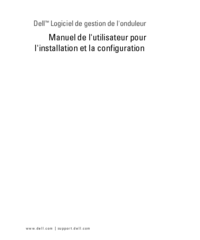











 (70 pages)
(70 pages) (212 pages)
(212 pages)


 (2 pages)
(2 pages)







Comments to this Manuals